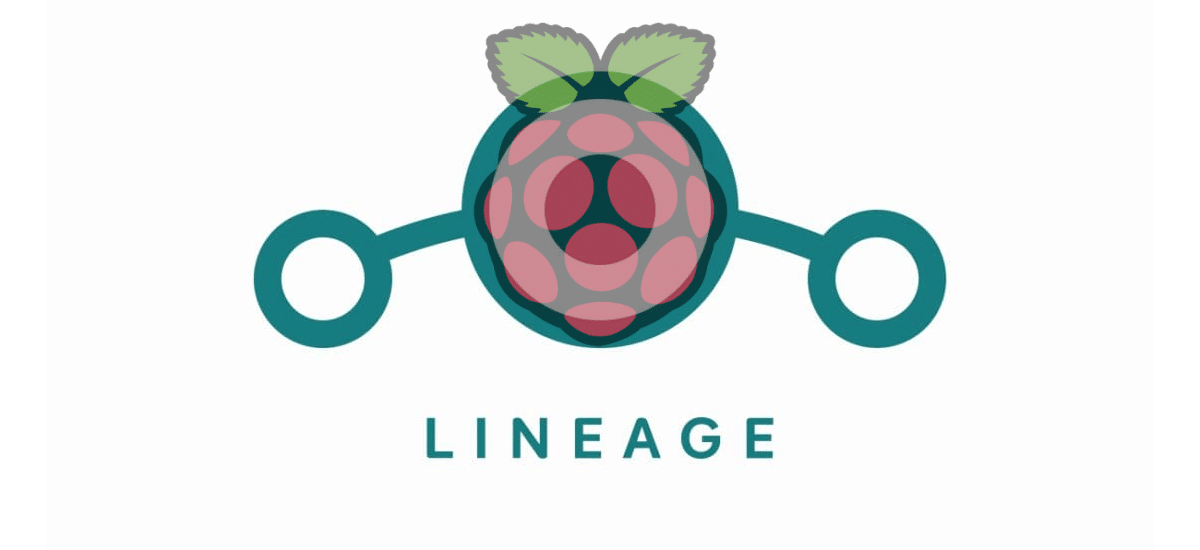
Αρχές 2020 γράψαμε ένα άρθρο στο οποίο εξηγήσαμε πώς να εγκαταστήσετε το Android TV στον περίφημο πίνακα βατόμουρου. Στην επικεφαλίδα, αναρωτηθήκαμε ήδη "αξίζει τον κόπο;", ειδικά λαμβάνοντας υπόψη ότι οι συσκευές με Android TV είναι φθηνότερες, αλλά οποιοδήποτε σύστημα αξίζει τον κόπο εάν έχουμε ήδη ένα και μερικά επιπλέον microSD. Αυτό είναι ένα από τα πλεονεκτήματα του Raspberry Pi: αλλάζοντας την κάρτα, αλλάζουμε το σύστημα και εδώ θα σας δείξουμε πώς να το εγκαταστήσετε Android 11.
Υπάρχουν πολλοί τρόποι για να εγκαταστήσετε το Android σε ένα Raspberry Pi, αλλά δεν είναι όλοι εύκολοι, λειτουργούν καλά ή είναι ενημερωμένοι. Το έργο που λειτούργησε πάντα καλά ήταν το CyanogenMod, το οποίο πέθανε λόγω της στάχτης του LineageOS. Αυτό που μας προσφέρει επίσημα για το Raspberry Pi είναι το Android 7.x, αλλά Κόνστα Κανγκ φροντίζει να το ενημερώσει στην τελευταία έκδοση και νομίζω ότι κάνει καλή δουλειά. Έχετε δημιουργήσει πολλές εικόνες για διάφορες συσκευές και η πιο πρόσφατη για τον πιο δημοφιλή πίνακα στην αγορά είναι το LineageOS 18.1.
Android 11 στο Raspberry Pi σας
Το πιο σημαντικό πράγμα σε αυτό το άρθρο είναι να αναφέρουμε ότι υπάρχει αυτός ο προγραμματιστής και το έργο του. Μόλις το γνωρίζουμε, η διαδικασία εγκατάστασης είναι η ίδια όπως πάντα:
- Πηγαίνουμε στη σελίδα προγραμματιστή. Από τις 30/3/21, η τελευταία διαθέσιμη έκδοση είναι στη διεύθυνση αυτή η σύνδεση. Πρέπει να σημειωθεί ότι ο προγραμματιστής δεν είναι μέρος ενός μεγάλου έργου και ότι προτιμά να μην τοποθετούμε απευθείας συνδέσμους στις λήψεις, αλλά στον ιστότοπό του. Το κάνουμε έτσι. Επίσης, υπάρχουν πολλές σχετικές πληροφορίες, όπως πώς να εγκαταστήσετε το GApps ή πώς να εισέλθετε στη λειτουργία ανάκτησης.
- Πραγματοποιούμε λήψη της εικόνας.
- Μετά τη λήψη του αρχείου, αποσυμπιέστε. Φαίνεται καλό να το σχολιάσω γιατί ξέχασα πρόσφατα και το επόμενο βήμα δεν πήγε καλά.
- Αναβοσβήνουμε την εικόνα σε κάρτα microSD. Για αυτό μπορούμε να χρησιμοποιήσουμε διαφορετικές μεθόδους, αλλά προτείνω Χαράκτης.
- Μόλις ολοκληρωθεί η διαδικασία, ανοίγουμε έναν διαχειριστή διαμερισμάτων. Συνιστώ το GParted. αυτό από το KDE με έπαιξε κόλπα.
- Κάνουμε δεξί κλικ και επιλέγουμε "Αλλαγή μεγέθους".
- Το τελευταίο διαμέρισμα, το τεντώνουμε έτσι ώστε να γεμίζει όλο τον κενό χώρο. Εάν για κάποιο λόγο θέλουμε, δεν μπορούμε να προχωρήσουμε εντελώς και να δημιουργήσουμε ένα επιπλέον διαμέρισμα.
- Κάνουμε κλικ στο "V" για να εφαρμοστούν οι αλλαγές.
- Βγάζουμε την κάρτα από τον υπολογιστή, την βάζουμε στο Raspberry Pi και ξεκινάμε. Ο οδηγός είναι ο ίδιος με αυτόν του Το LineageOS βασίζεται στο Android-x86.
- Αν θέλουμε να χρησιμοποιήσουμε το GApps, συνιστάται, τα κατεβάζουμε από αυτή η σύνδεση (Αυτό δεν βλάπτει που το βάζουμε) και βάζουμε το ZIP σε USB.
- Πηγαίνουμε στο Ρυθμίσεις / Σύστημα, εμφανίζουμε «Για προχωρημένους» και μπαίνουμε «Χειρονομίες».
- Στο «Power menu» ενεργοποιούμε την «Advanced επανεκκίνηση».
- Τώρα, πατάμε παρατεταμένα το F5, κάνουμε κλικ στο «Επανεκκίνηση» και μετά στο «Ανάκτηση»
- Πρόκειται να εγκαταστήσουμε, επιλέγουμε το USB, μετά το ZIP με το GApps και σύρετε το μπλε κουμπί προς τα δεξιά για επιβεβαίωση. Όταν ξεκινήσουμε θα έχουμε το Google Play, από όπου αξίζει να κατεβάσετε άλλο πρόγραμμα περιήγησης.
Καλύτερα από το Android TV;
Αφού το δοκιμάσω για λίγο και έχοντας ένα Android TV, νομίζω ναι είναι καλύτερο. Είναι πιθανό ότι κάποιο βίντεο ή υπηρεσία δεν φαίνεται τόσο καλό όσο σε ένα ειδικά σχεδιασμένο κουτί, αλλά οι εφαρμογές που δεν λειτουργούν στο Android TV λειτουργούν. Η εμπειρία βελτιώνεται πολύ εάν έχουμε ένα πληκτρολόγιο με ενσωματωμένο πίνακα αφής, καθώς αυτό που θα έχουμε στην οθόνη μας θα είναι το ίδιο με αυτό που έχουμε σε ένα τηλέφωνο με το λειτουργικό σύστημα κινητής τηλεφωνίας της Google. Για παράδειγμα, το Telegram λειτουργεί τέλεια και μπορούμε να ανοίξουμε τον Firefox απευθείας χωρίς να εγκαταστήσουμε το Sideload Launcher. Για να μην αναφέρουμε όλους τους εξομοιωτές. Επιπλέον, είναι συμβατό με τα στοιχεία ελέγχου IR και πολλές εφαρμογές είναι επίσης συμβατές με τα πλήκτρα πλοήγησης.
Αν και λειτουργεί αρκετά καλά, το KonstaKANG Μας λέει επίσης στον ιστότοπό του πώς να ενημερώσει χωρίς απώλεια δεδομένωνΑν και βασικά η διαδικασία είναι να δημιουργήσετε ένα αντίγραφο ασφαλείας, αντικαταστήστε το παλιό σύστημα με το νέο και ανακτήστε το αντίγραφο. Αν πάει όπως πριν, δεν θα συνιστούσα ενημέρωση, εκτός εάν προσθέσει μια νέα λειτουργία ή υποστήριξη που χρειαζόμαστε. Αυτό που είμαι σαφές είναι ότι με το Android 11 έχω το καλύτερο δυνατό κέντρο πολυμέσων στο Raspberry Pi. Και αν μου λείψει κάτι, μπορώ πάντα να αλλάξω την κάρτα και να τραβήξω το Manjaro ARM.
Καλό
Είναι συμβατό με παλαιότερα σμέουρα;